
Cette semaine, Apple a publié la révision iOS 17 Developer Preview Beta 4 et la deuxième version bêta publique d'iOS 17.
Le numéro de version de ces deux versions Beta est 21A5291j. On peut dire que les fonctions des deux versions sont exactement les mêmes.
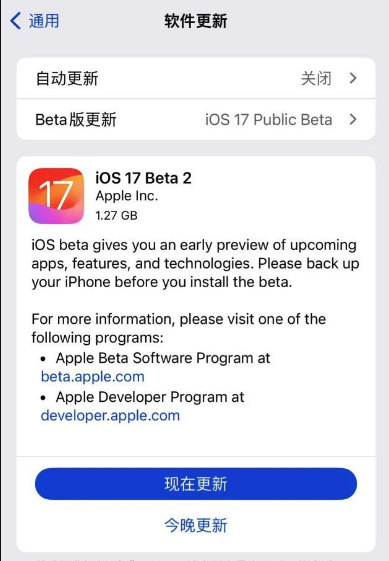
Cette mise à jour vise principalement à corriger des bugs et n'ajoute pas d'autres nouvelles fonctionnalités. En d’autres termes, la deuxième version bêta publique est une version du système iOS publiée sur la base de la version révisée d’iOS17 Beta4.
Apple a proposé la version bêta 4 de l'aperçu développeur d'iOS 17 (numéro de version 21A5291h) aux utilisateurs le 26 juillet. Après analyse des comparaisons de fonctionnalités et des retours d'expérience utilisateur, aucun changement fonctionnel évident n'a été trouvé dans l'aperçu d'iOS 17 Beta 4 et les versions révisées.
Par conséquent, nous pouvons nous concentrer sur les mises à niveau et les optimisations des fonctionnalités de la version préliminaire d'iOS17 Beta 4 !
Dès le mois de mai, le site officiel d'Apple a annoncé que "Mon flux de photos" sera hors ligne le 26 juillet, iOS 17 bêta 4. Cette fonctionnalité n'est plus disponible.

"Mon flux de photos" est un service gratuit. Les utilisateurs peuvent télécharger des photos (jusqu'à 1 000 photos) au cours des 30 derniers jours sur la plateforme iCloud, accessible sur iPhone, iPad, iPod touch, Mac et PC, et Ils peuvent être importés directement dans la galerie sur cet appareil.
Lors de la sortie d'iOS 17 Beta 2, j'ai immédiatement ressenti l'effet d'animation fluide de NameDrop. Cette fonction est activée par défaut et elle se déclenchera automatiquement chaque fois que je rapprocherai les deux iPhones mis à niveau l'un de l'autre.
Dans la version Beta 4, Apple a amélioré la fonction NameDrop et ajouté une nouvelle option de commutateur indépendant. Cette mise à jour permet aux utilisateurs d'utiliser plus facilement la fonctionnalité NameDrop et de la personnaliser en fonction de leurs besoins personnels. De cette manière, les utilisateurs peuvent non seulement gérer leurs listes NameDrop de manière plus flexible, mais également utiliser cette fonctionnalité plus efficacement pour améliorer l'efficacité et la commodité du travail. Cet ajustement d'optimisation apportera une meilleure expérience utilisateur aux utilisateurs.
Ouvrez simplement l'iPhone [Paramètres]-[Général]-[AirDrop] et vous verrez le nouveau bouton de commutation « Rapprocher les paramètres les uns des autres ».
Les utilisateurs peuvent choisir d'utiliser les fonctionnalités interactives de NameDrop après l'avoir ouvert, ou ils peuvent choisir de les désactiver afin de ne pas être dérangés lorsqu'ils n'en ont pas besoin.
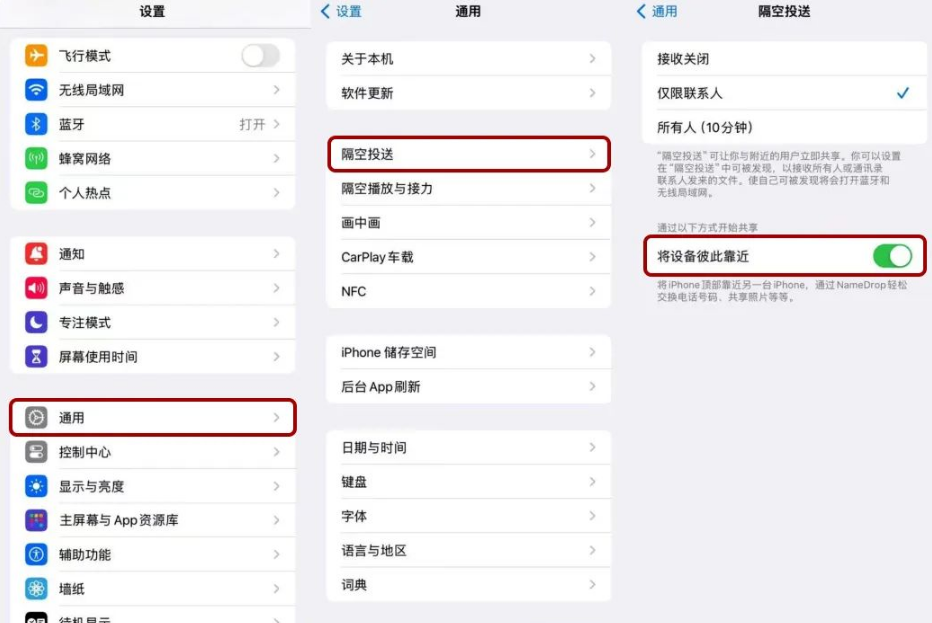
Apple a introduit une nouvelle fonctionnalité appelée « Safe Confirmation » lors de la conférence WWDC 2023.
Après la mise à niveau vers la version de test iOS 17 Beta 4, cliquez sur le bouton « + » dans le coin inférieur gauche de l'application Messages et sélectionnez « Plus » pour trouver la nouvelle fonctionnalité « Confirmation sécurisée ».
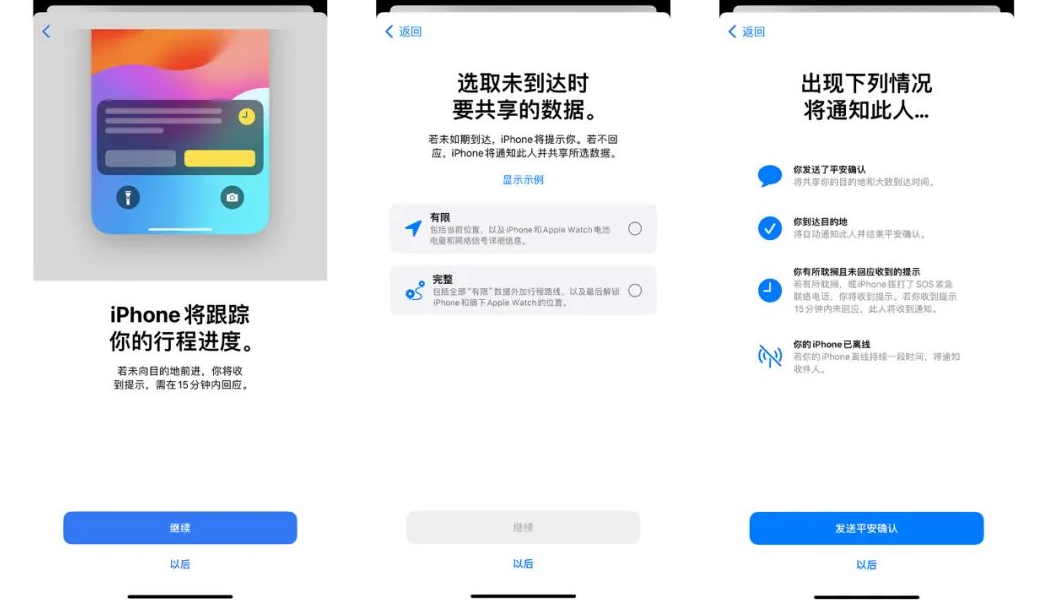
Cette fonction permet aux utilisateurs d'envoyer un message de « notification de sécurité » à leurs amis ou à leur famille via l'application SMS. En même temps, cette fonction est liée à Apple Maps Lorsque les utilisateurs arrivent à destination, leurs amis ou leur famille recevront une notification confirmant leur arrivée.
Apple Maps dispose en fait d'une ancienne version de la fonction de partage, mais "Safe Confirmation" partage l'intégralité de l'itinéraire.
Après avoir partagé un itinéraire, l'iPhone gardera une trace de l'itinéraire. Lorsque le système détecte un écart dans l'itinéraire de voyage, il vous le demandera. Si l'utilisateur ne répond pas dans les 15 minutes, le système partagera automatiquement les informations de localisation et autres données pertinentes avec le contact désigné.
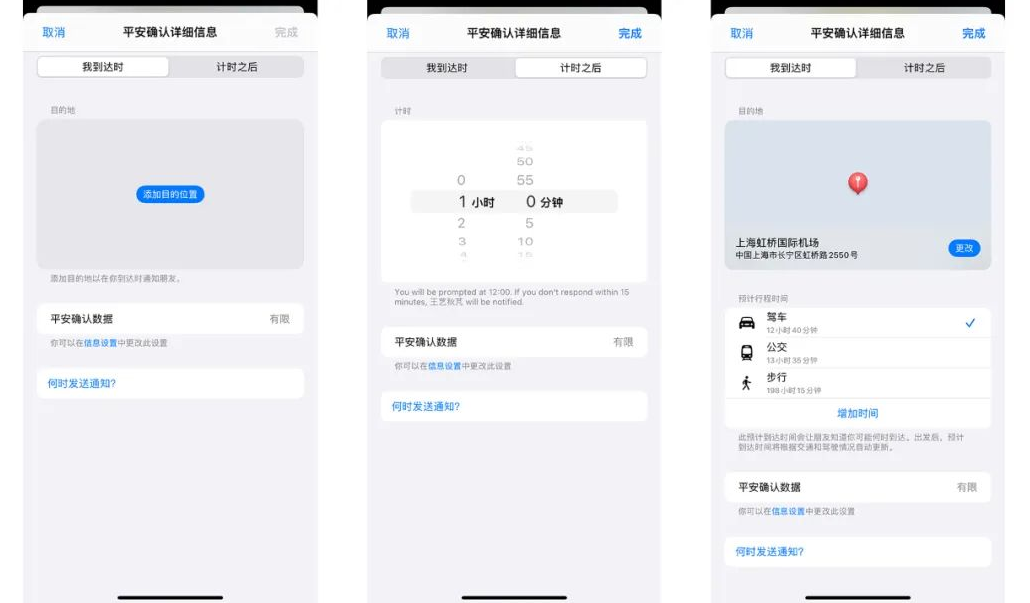
Dans iOS 17 Beta 4, « Affichage de veille » a ajouté un bouton de commutation « Afficher l'aperçu uniquement lorsque vous appuyez dessus ».
Ouvrez les paramètres de votre iPhone et accédez à l'option d'affichage en veille. Là, vous pouvez activer la fonctionnalité « Afficher l'aperçu uniquement au toucher ». Une fois activés, les aperçus des notifications seront masqués jusqu'à ce que vous appuyiez sur l'écran en mode veille.
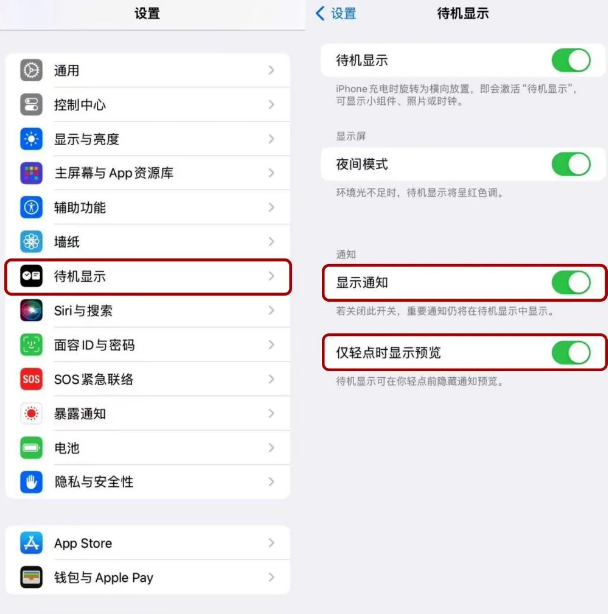
Dans l'application Message d'Apple, cliquez sur le bouton de menu "+" et vous constaterez que l'appareil photo, la photo, l'audio et les autres icônes de la version bêta 4 ont été réajustés pour être cohérents avec les icônes du système.
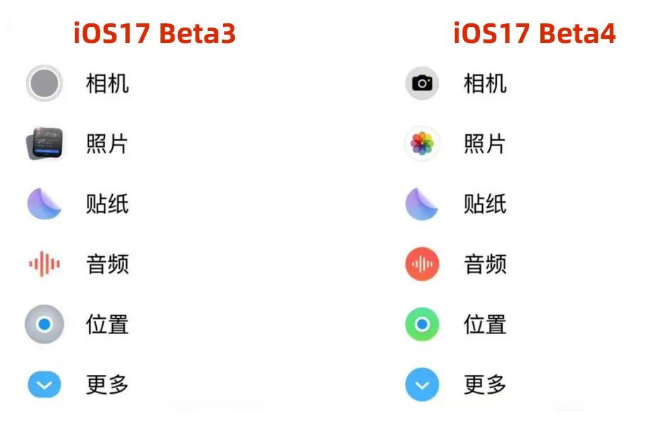
Actuellement, il n'est pas recommandé de mettre à niveau votre téléphone principal vers la version bêta d'iOS17 car il existe toujours des problèmes de décalage, de disparition de la barre de signal et de plantage de l'application. Mais dans l’ensemble, la Beta4 est plus stable que les trois premières versions bêta.
iOS 17 a annoncé les modèles spécifiques qu'il prend en charge au début de sa sortie. Ces modèles incluent : l'iPhone 6s et supérieur, l'iPad Air 2 et supérieur, l'iPad mini 4 et supérieur et la 7e génération. Ipod touch. Ces appareils sont équipés de performances matérielles et d’une version du système d’exploitation suffisantes pour exécuter parfaitement iOS 17 et profiter de toutes les nouvelles fonctionnalités et optimisations. Ainsi, si votre appareil répond aux exigences ci-dessus, vous pouvez passer à iOS 17 sans aucun souci et découvrir les nouvelles fonctionnalités.
iPhone 14 Pro Max, iPhone 14 Pro, iPhone 14 Plus, iPhone 14, iPhone 13 Pro Max, iPhone 13 Pro, iPhone 13, iPhone 13 mini, iPhone SE 3, iPhone 12 Pro Max, iPhone 12 Pro, iPhone 12, iPhone 12 mini, iPhone SE 2, iPhone 11 Pro Max, iPhone 11 Pro, iPhone 11, iPhone XS Max, iPhone XS, iPhone XR.
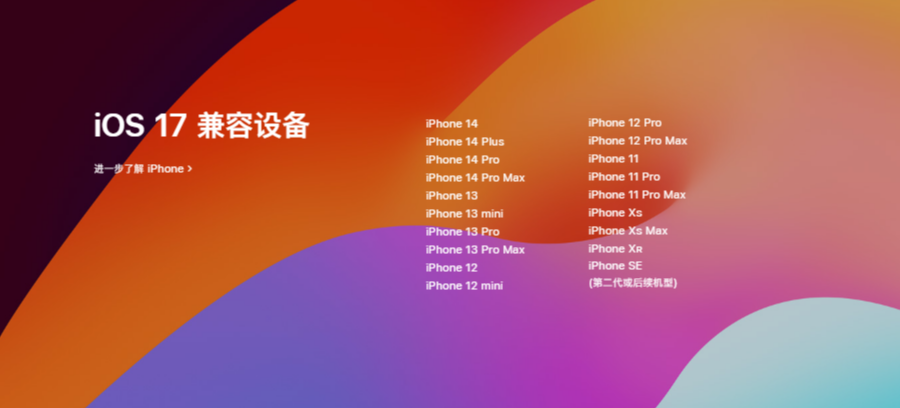
Je pense que de nombreux fans d'Apple savent que tant que les utilisateurs ont enregistré un compte de développeur Apple, ils peuvent accéder directement à [Paramètres]-[Général ]-[Mise à jour du logiciel], recherchez l'option [Mise à jour bêta], puis sélectionnez la version bêta d'iOS17 pour effectuer l'opération de mise à jour.
Vous ne parvenez pas à mettre à jour iOS17Beta ? Ne t'inquiète pas! Laissez-moi vous présenter quatre façons de découvrir les nouvelles fonctionnalités d'iOS17. Tout d’abord, vous pouvez attendre la sortie de la version officielle et effectuer la mise à niveau directement. Deuxièmement, vous pouvez essayer de résoudre le problème via la mise à jour du logiciel dans les paramètres. Si cela ne fonctionne toujours pas, vous pouvez essayer d'utiliser iTunes pour effectuer la mise à niveau. Enfin, si aucune des méthodes ci-dessus ne fonctionne, vous pouvez envisager d'utiliser des outils tiers pour mettre à niveau iOS17Beta. Quelle que soit la méthode que vous choisissez, vous pourrez découvrir les nouvelles fonctionnalités d’iOS17 dès que possible !
Selon la date de sortie des années précédentes, la version officielle d'iOS 17 sortira dans environ un mois, et elle est actuellement en période de test d'une version majeure mise à jour.
Par rapport aux versions précédentes du système iOS, iOS17 comporte relativement peu de mises à jour. Les principales mises à jour se concentrent sur les modifications de l'interface utilisateur, ainsi que sur quelques améliorations fonctionnelles mineures visant à améliorer l'expérience et la satisfaction des utilisateurs.
Bien que le contenu de la mise à jour soit réduit, il n'est toujours pas recommandé de mettre à niveau la machine principale. Si vous souhaitez découvrir iOS17 le plus tôt possible, il est plus recommandé de choisir de mettre à jour la version bêta publique.
L'article utilise l'outil de réparation de téléphone portable d'Apple, qui est simple à utiliser « Mise à niveau/rétrogradation d'iOS » et peut aider les utilisateurs à revenir rapidement à la version officielle du système.
Cet outil prend non seulement en charge la réparation de plus de 150 défauts du système iOS, mais est également particulièrement adapté aux utilisateurs novices.
Guide d'utilisation :
Étape 1 : démarrez l'outil, connectez l'appareil et l'ordinateur via le câble de données, cliquez sur « Mise à niveau/rétrogradation d'iOS », puis sélectionnez le mode « Rétrogradation ».
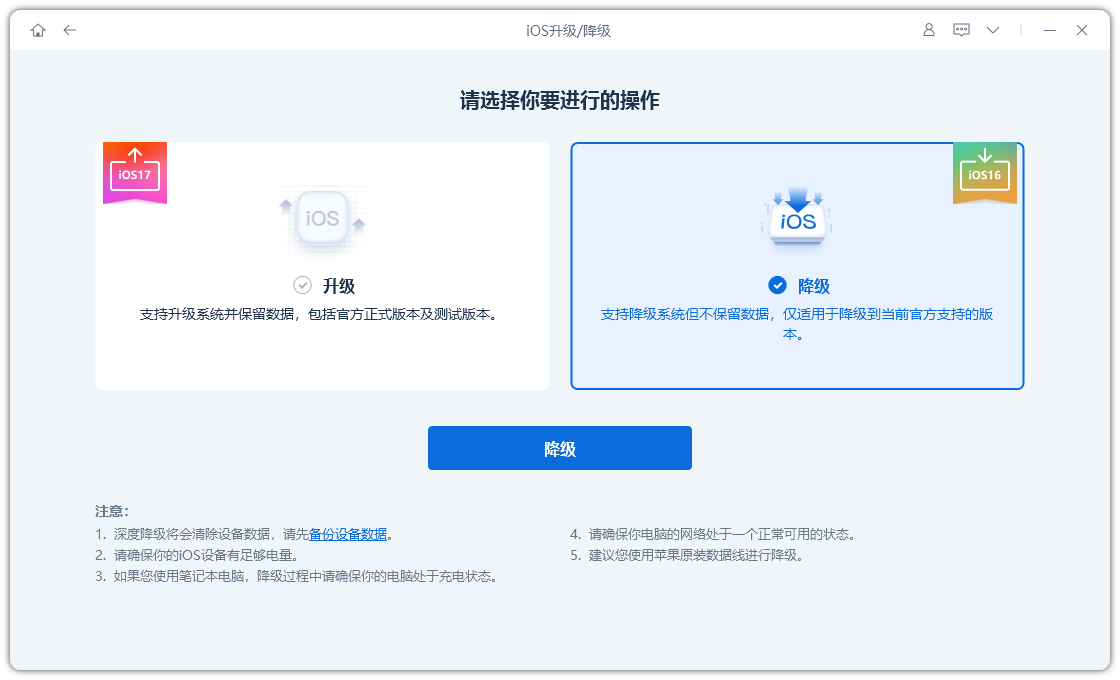
La deuxième étape consiste à vérifier la version officielle du système vers laquelle cet iPhone peut être rétrogradé sur l'interface qui prend en charge la rétrogradation du système, puis à cliquer sur « Télécharger le micrologiciel » et à attendre la fin du téléchargement du micrologiciel.
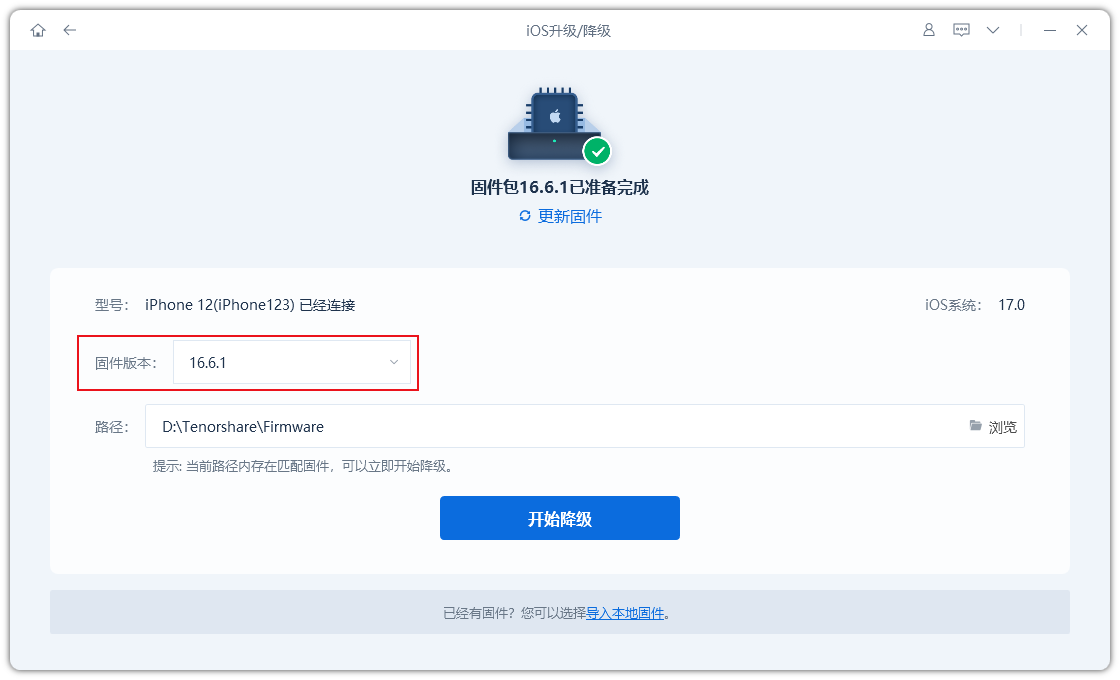
Étape 3 : L'iPhone est rétrogradé avec succès. Une fois le téléchargement du micrologiciel terminé, le processus de rétrogradation d'iOS peut commencer.

L'ensemble du processus de rétrogradation prend environ 10 minutes. Veillez à ne pas débrancher le câble de données et attendez que « Downgrade Successful » s'affiche.
Ce qui précède est le contenu détaillé de. pour plus d'informations, suivez d'autres articles connexes sur le site Web de PHP en chinois!
 Quelle est la différence entre le protocole TCP et le protocole UDP ?
Quelle est la différence entre le protocole TCP et le protocole UDP ?
 comment créer un site Web
comment créer un site Web
 Comment intégrer des styles CSS dans HTML
Comment intégrer des styles CSS dans HTML
 WeChat Moments, deux tirets et un point
WeChat Moments, deux tirets et un point
 qu'est-ce que le framework vue
qu'est-ce que le framework vue
 Comment se connecter pour accéder à la base de données en VB
Comment se connecter pour accéder à la base de données en VB
 Moyenne du tableau
Moyenne du tableau
 Quelles sont les méthodes de détection des vulnérabilités ASP ?
Quelles sont les méthodes de détection des vulnérabilités ASP ?